Pourquoi et comment réparer les photos WhatsApp qui ne s'affichent pas dans la galerie

Écrit par Caroline Laurent |

WhatsApp dispose d'une fonctionnalité par défaut grâce à laquelle les photos et vidéos des chats de l'application peuvent être automatiquement enregistrées dans la galerie du téléphone. Grâce à cette fonctionnalité, les utilisateurs peuvent accéder aux fichiers multimédia WhatsApp même si le chat est supprimé.
Cependant, si vous constatez que vos photos WhatsApp ne s'affichent pas dans la galerie, vous pouvez résoudre ce problème rapidement sans avoir besoin d'aide supplémentaire. Cet article vous fournit un guide détaillé si vos vidéos WhatsApp ne s'affichent pas dans la galerie avec 7 solutions simples et fiables.
Partie 1: Pourquoi les photos WhatsApp ne s'affichent-elles pas dans la galerie
Avant de découvrir les solutions à l'erreur Les images de WhatsApp ne s'affichent pas dans la galerie, commençons par les causes de ce problème à travers cette section.
- Paramètres incorrects de l'application: WhatsApp télécharge les photos et les vidéos automatiquement en raison de l'autorisation dans les paramètres de l'application. Toutefois, si l'utilisateur a désactivé les paramètres de visibilité des médias de WhatsApp, il ne pourra plus enregistrer les fichiers multimédias dans la galerie.
- Perte de connectivité WiFi ou cellulaire: Le téléchargement de fichiers multimédias tels que des photos et des vidéos sur WhatsApp nécessite une connexion Internet forte et stable. Pendant le téléchargement de ces fichiers, votre appareil ne les enregistrera pas si vous avez perdu la connexion cellulaire ou WiFi.
- Carte SD endommagée ou corrompue: Si vous utilisez une carte SD sur votre appareil pour enregistrer des photos et des vidéos, elle doit être bien protégée. Une carte SD endommagée ou corrompue ne permettra pas d'enregistrer les photos et vidéos WhatsApp dans votre galerie.
- Masquez les photos WhatsApp de la galerie: Si vous avez réglé les paramètres pour masquer les photos WhatsApp de votre galerie pour des raisons de confidentialité, vous ne pourrez pas les voir directement dans votre galerie.
- Manque de mémoire du téléphone : De nombreux fichiers multimédias peuvent occuper la mémoire de votre appareil. Si votre appareil est confronté à un manque de stockage, il ne téléchargera pas les fichiers multimédias de WhatsApp en conséquence.
- Plantage de WhatsApp: Parfois, les utilisateurs constatent que leur application se bloque lors du téléchargement des images et des vidéos en raison d'une erreur non identifiée. Par conséquent, ils ne peuvent pas enregistrer les fichiers multimédias dans leur galerie.
Partie 2 : Comment réparer les photos WhatsApp qui ne s'affichent pas dans la galerie
Si votre WhatsApp media ne s'affiche pas dans la galerie, essayez les 7 solutions ci-dessous pour éradiquer efficacement cette erreur sur les appareils Android et iOS.
Solution 1 : Redémarrer le téléphone
Redémarrer le téléphone est la solution de dépannage la plus courante pour éliminer les erreurs et les bugs de vos applications installées. Cela permet de fermer les applications exécutées en arrière-plan et d'augmenter la vitesse de traitement. Pour redémarrer les appareils iPhone et Android, suivez ces étapes :
Pour les utilisateurs Android
Étape 1 :Appuyez longuement sur le bouton « Power / Alimentation » situé sur le panneau latéral de votre appareil Android.
Étape 2 :Continuez à maintenir ce bouton jusqu'à ce que l'option « Redémarrer / Reboot » apparaisse à l'écran. Sélectionnez cette option pour redémarrer votre téléphone.
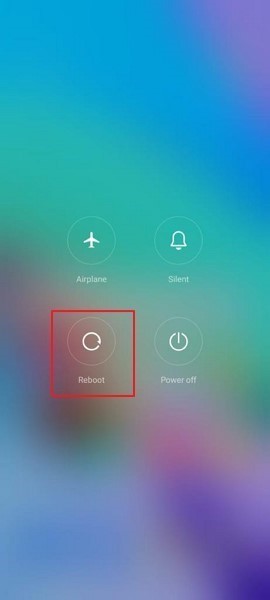
Pour les utilisateurs d'iPhone
- iPhone 8 et modèles récents : Appuyez brièvement et fermement sur le bouton « Augmenter le volume » puis sur le bouton « Diminuer le volume ». Ensuite, appuyez sur le bouton « Power » jusqu'à ce que le logo Apple apparaisse à l'écran.
- Appareils iPhone 7/7 Plus : Commencez par maintenir simultanément les boutons « Diminuer le volume » et « Power ». Maintenez-les enfoncés jusqu'à ce que le logo Apple apparaisse à l'écran.
- Appareils iPhone 6 et antérieurs : Commencez par appuyer simultanément sur les boutons « Power » et « Accueil ». Relâchez-les lorsque le logo Apple apparaît à l'écran.

Solution 2 : Activer la visibilité des médias
Si vous avez désactivé la visibilité des médias dans vos paramètres WhatsApp, vous ne pourrez pas enregistrer les fichiers médias WhatsApp dans votre galerie. En modifiant ce paramètre, WhatsApp téléchargera instantanément toutes les photos et vidéos dans votre galerie.
Pour les utilisateurs Android
Étape 1 : Ouvrez WhatsApp et accédez en haut à droite pour appuyer sur l'icône « Trois points ».

Étape 2 : Sélectionnez « Paramètres » dans le menu « Trois points », puis choisissez « Paramètres ». Dans les options affichées, cliquez sur « Discussions » puis activez la bascule « Visibilité des médias ». Ainsi, tous vos fichiers médias seront téléchargés directement dans votre galerie.

Pour les utilisateurs d'iPhone
Étape 1 : Sur votre iPhone, allez dans l'application « Réglages » pour ouvrir le menu. Faites défiler vers le bas pour trouver « WhatsApp ».

Étape 2 : Cliquez sur WhatsApp puis sélectionnez « Photos » parmi les options. Appuyez ensuite sur « Toutes les photos » pour autoriser l'enregistrement de toutes les photos sur votre appareil. Une fois terminé, redémarrez votre téléphone et toutes vos photos WhatsApp seront enregistrées dans la galerie.

Solution 3 : Vider le cache de WhatsApp
Vider le cache de WhatsApp peut optimiser considérablement les performances de votre appareil. Vous pouvez vous débarrasser des fichiers indésirables et libérer de l'espace de stockage afin de sauvegarder vos fichiers multimédias WhatsApp sur vos appareils Android.
Étape 1 : Sur votre téléphone Android, sélectionnez « Paramètres » et faites défiler vers le bas jusqu'à ce que vous trouviez l'option « Applications » sur votre écran.

Étape 2 : Appuyez ensuite sur « Gérer les applications » et choisissez « WhatsApp » parmi les autres applications installées. Allez dans « Stockage » et sélectionnez l'option « Effacer les données ». En appuyant sur cette option, vous supprimerez avec succès le cache de WhatsApp.

Solution 4 : Le sortir du dossier privé
Lorsque l'utilisateur active l'option de visibilité des médias, un dossier privé est créé où toutes vos photos et vidéos WhatsApp sont enregistrées. Grâce aux étapes ci-dessous, vous pouvez facilement afficher les fichiers multimédias WhatsApp cachés dans le dossier privé :
Étape 1 : Ouvrez l'explorateur de fichiers sur votre téléphone et sélectionnez le dossier « WhatsApp » en appuyant dessus.

Étape 2 : Ensuite, choisissez l'option « Médias » puis « Images WhatsApp ». Une fois fait, vous trouverez un dossier « Privé » sur votre écran. Choisissez ce dossier et sélectionnez toutes les images. Après avoir sélectionné toutes les photos, vous pouvez choisir « Couper » ou « Déplacer ».

Étape 3 : Retournez maintenant dans le dossier des Images WhatsApp et collez ici toutes les images sélectionnées. Vous pouvez effectuer les mêmes étapes pour sélectionner et copier les fichiers vidéo WhatsApp ici.
Solution 5 : Supprimer le fichier .Nomedia
Si votre dossier WhatsApp contient un fichier .nomedia, vous ne pourrez pas voir les fichiers dans d'autres applications. C'est pourquoi il est essentiel de supprimer le fichier .nomedia pour afficher le dossier d'images WhatsApp caché dans votre galerie. Suivez les étapes suivantes pour supprimer le fichier .nomedia :
Étape 1 : Commencez à naviguer dans l'application « Gestionnaire de fichiers » sur votre appareil Android. Appuyez maintenant sur l'icône « trois points » dans le coin supérieur gauche pour ouvrir ses paramètres.
Étape 2 : Sélectionnez l'option “Afficher les fichiers cachés” dans les paramètres. Après avoir activé cette option, retournez dans le dossier WhatsApp du gestionnaire de fichiers.

Étape 3 : Sélectionnez l'option “Médias” dans le dossier WhatsApp puis appuyez sur “Images WhatsApp". Ici, vous pouvez trouver le fichier .nomedia. Sélectionnez ce fichier pour le supprimer définitivement.

Solution 6 : Mettre à jour WhatsApp
Une autre raison pour images WhatsApp qui n'apparaissent pas dans la galerie peut être une version obsolète de WhatsApp. Utiliser une version obsolète vous prive des toutes dernières mises à jour et fonctionnalités. Cela peut également entraîner des erreurs internes provoquant que vos fichiers médias WhatsApp ne s'affichent pas dans la galerie. Suivez les instructions suivantes pour mettre à jour WhatsApp sur vos téléphones :
Pour les utilisateurs Android
Étape 1 : Rendez-vous sur le Play Store de votre téléphone et ouvrez son menu. Accédez maintenant à votre icône de “Profil” en haut à droite et sélectionnez "Gérer les applications et mises à jour".

Étape 2 : Cliquez sur “Mises à jour” pour voir toutes les mises à jour en attente de vos applications installées. Si vous trouvez une mise à jour en attente de WhatsApp, appuyez sur le bouton “Mettre à jour” affiché à côté pour installer la version mise à jour.

Pour les utilisateurs d'iPhone
Étape 1 : Accédez à l'App Store sur votre iPhone et attendez quelques secondes pour qu'il se charge correctement. Cliquez sur votre icône de “Profil” affichée en haut à droite.

Étape 2 : Maintenant, vous pouvez découvrir toutes les mises à jour en attente de vos applications. Pour installer la dernière version de WhatsApp Messenger, appuyez sur le bouton “Mettre à jour” adjacent.

Solution 7 : Vérifier le stockage WhatsApp
Les problèmes de stockage de votre application peuvent également vous empêcher d'enregistrer des fichiers média supplémentaires sur votre appareil. Il est essentiel de garder un œil sur son stockage afin d'optimiser les performances de WhatsApp. Vous pouvez apprendre comment accéder au stockage WhatsApp depuis votre téléphone grâce aux étapes suivantes.
Étape 1 : Sur les appareils Android, appuyez sur l'icône à trois points dans le coin supérieur droit et sélectionnez « Paramètres ». Alternativement, sélectionnez « Paramètres » dans le coin inférieur droit sur les appareils iPhone.

Étape 2 : Après être allé dans les Paramètres, sélectionnez « Stockage et données ». Appuyez maintenant sur « Gérer le stockage » pour vérifier l'espace de stockage.

Étape 3 : À présent, vous pouvez voir l'espace de stockage utilisé et disponible de WhatsApp sur votre écran. Vous pouvez vérifier les fichiers multimédias transférés plusieurs fois et leur espace de stockage respectif. Vous pouvez également vérifier les fichiers de plus de 5 Mo. Aussi, vous pouvez supprimer les fichiers média indésirables en accédant aux discussions affichées ci-dessous pour libérer plus de stockage.

Partie 3 : Récupérer vos photos WhatsApp si nécessaire
Avez-vous accidentellement supprimé vos fichiers média WhatsApp ? Pas besoin de paniquer carWondershare MobileTransest une application puissante conçue pour récupérer efficacement toutes les données WhatsApp. Cette plateforme permet de retrouver facilement les photos, vidéos, messages et autres fichiers WhatsApp sur vos appareils Android.
Avant de récupérer les données WhatsApp, vous pouvez prévisualiser et sélectionner préférentiellement les fichiers. L'interface utilisateur n'est pas compliquée ni intimidante puisqu'elle accompagne l'utilisateur de manière efficace. De plus, après la récupération des données, cela n'endommagera pas les données existantes sur votre téléphone. Pour récupérer les données WhatsApp supprimées sur votre téléphone, suivez les étapes ci-dessous.
MobileTrans - Restaurer
Récupérez vos données WhatsApp pour retrouver vos anciens souvenirs !
- • Restaurer les données WhatsApp de votre appareil sur un ordinateur en un clic.
- • Restaurez facilement des photos, vidéos, calendriers, contacts, messages et musique d'iTunes vers l'iPhone/iPad.
- • Prend moins de 10 minutes pour terminer.
- • Entièrement compatible avec la plupart des systèmes et modèles de téléphones.

 4.5/5 Excellent
4.5/5 Excellent
ou Essayez gratuit notre application MobileTrans sur mobile >>>
- Étape 1 : Connectez votre téléphone à un PC
Réalisez une connexion entre votre PC et votre téléphone à l'aide d'un câble USB. Lancez ensuite Wondershare MobileTrans sur votre ordinateur et sélectionnez « Sauvegarde et restauration ». Une fois cela fait, appuyez sur l'option “Restaurer les données WhatsApp supprimées.”

- Étape 2 : Accédez à l'option de sauvegarde
Ouvrez WhatsApp depuis votre téléphone et accédez à ses paramètres. Sélectionnez « Discussions » puis appuyez sur « Sauvegarde discussions ». Désactivez ici l'option « Sauvegarde auto » vers Google Drive et cliquez sur le bouton « Sauvegarder ».

- Étape 3 : Téléchargez l'application WhatsApp
À l'aide d'un câble USB, autorisez le téléchargement de WhatsApp sur votre téléphone. Après l'installation, donnez à cette appli l'autorisation d'accéder à vos fichiers multimédias.

- Étape 4 : Restaurer les fichiers de sauvegarde
Connectez-vous maintenant à votre compte WhatsApp et récupérez vos fichiers de sauvegarde. Une fois terminé, appuyez sur l'option « Suivant ». Vous pouvez désormais découvrir tous les messages et données supprimés sur votre écran. Sélectionnez les messages puis récupérez-les sur votre appareil.

Voici une vidéo pour apprendre à sauvegarder avec MobileTrans :
ou Essayez gratuit notre application MobileTrans sur mobile >>>
Partie 4 : FAQ sur les images WhatsApp
1. Les images WhatsApp expirent-elles ?
Non, les images WhatsApp n'expirent pas et restent dans la mémoire de votre téléphone jusqu'à ce que vous les supprimiez définitivement. Mais si vous n'ouvrez pas la photo ou la vidéo dans les 14 jours suivant son envoi, le fichier expirera du chat.
2. Les photos sont-elles privées sur WhatsApp ?
Les photos partagées sur WhatsApp sont privées grâce au chiffrement de bout en bout. Ainsi, seuls l'expéditeur et le destinataire peuvent accéder à cette image. De plus, WhatsApp a également introduit la nouvelle fonction « Afficher une fois ». Grâce à elle, l'expéditeur peut envoyer l'image temporairement, et celle-ci est supprimée une fois que le destinataire l'a vue. Elle ne sera pas non plus enregistrée dans la galerie du téléphone.
Conclusion
Les photos WhatsApp ne s'affichent pas dans la galerie est un problème courant auquel de nombreux utilisateurs d'Android et d'iPhone sont confrontés. Grâce à cet article, vous pourrez connaître les véritables raisons de ce problème afin d'en identifier la cause principale. De plus, vous découvrirez quelques solutions efficaces pour résoudre cette erreur sans avoir besoin d'aide technique.
ou Essayez gratuit notre application MobileTrans sur mobile >>>
New Trendings
Les meilleures histoires
Les meilleurs articles







Caroline Laurent
staff Editor